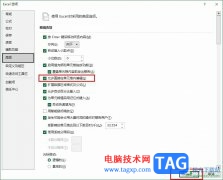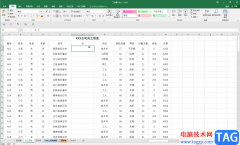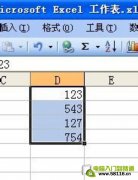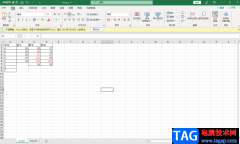很多小伙伴都喜欢使用excel程序,因为Excel中的功能十分的丰富,可以满足我们对于表格文档的各种编辑需求。在使用Excel的过程中,有的小伙伴可能会遇到需要将杂乱的数据进行整理分类的情况,我们该使用什么工具才能快速的将相同的内容排列在一起呢,其实很简单,我们只需要打开数据工具,然后在子工具栏中打开排序工具,在排序页面中设置好分类的关键字,最后点击确定选项即可。有的小伙伴可能不清楚具体的操作方法,接下来小编就来和大家分享一下Excel把相同的内容排在一起的方法。
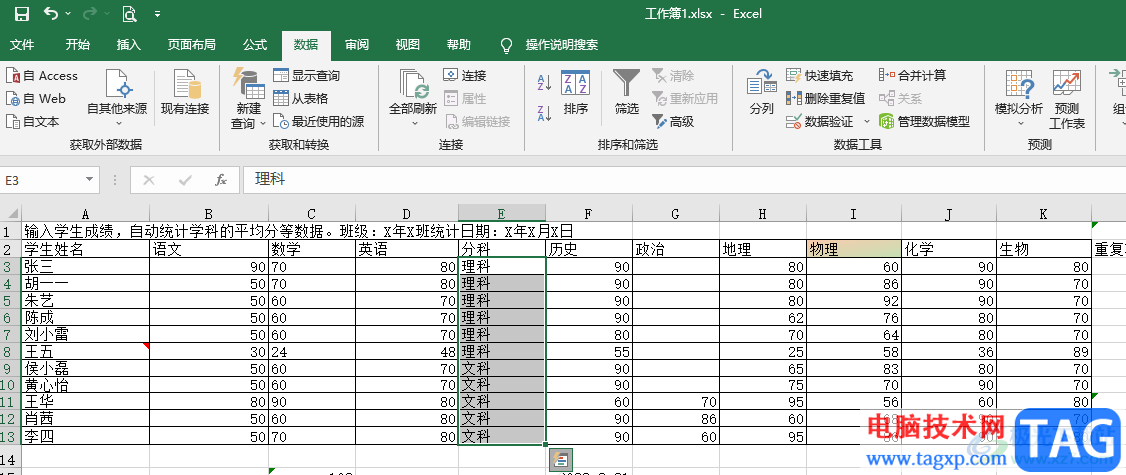
方法步骤
1、第一步,我们先在电脑中找到需要设置的表格文档,右键单击该文档,然后选择“打开方式”,再点击“Excel”选项
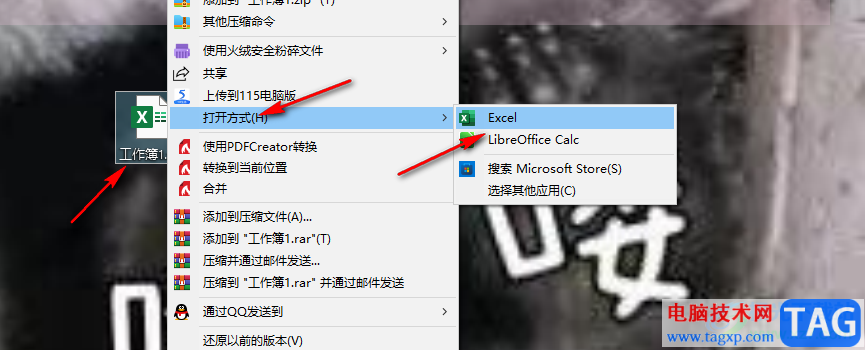
2、第二步,进入Excel页面之后,我们在该页面中先点击一个单元格,然后在工具栏中点击打开“数据”工具
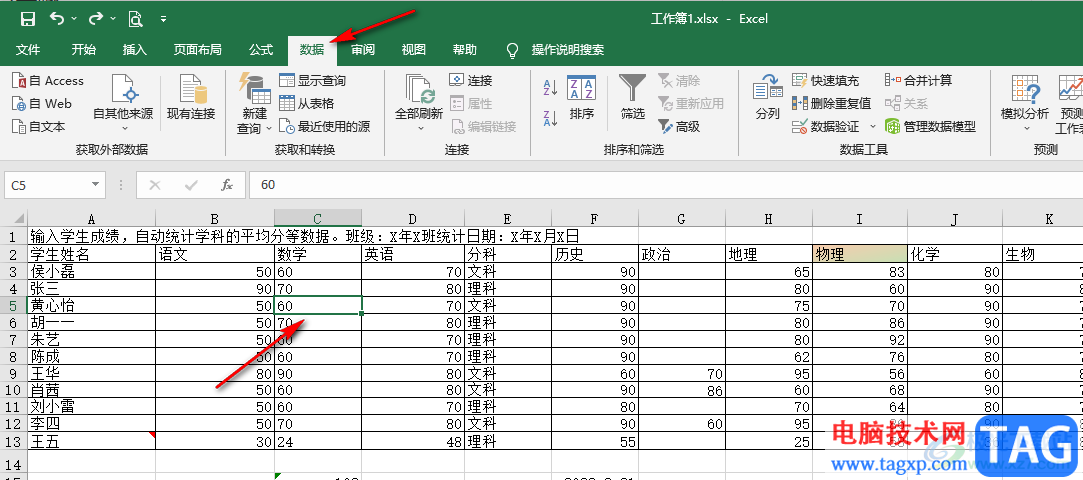
3、第三步,在“数据”工具的子工具栏中,我们找到“排序”工具,点击打开该工具,然后在页面中就可以看到排序设置的弹框了
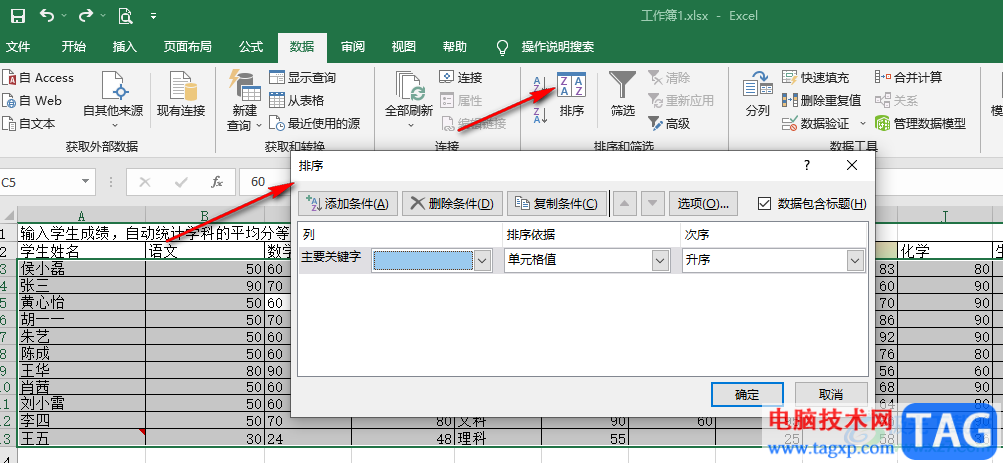
4、第四步,在设置弹框内,我们打开“主要关键字”选项,然后在下拉列表中点击选择自己需要的分类关键字,然后点击“确定”选项
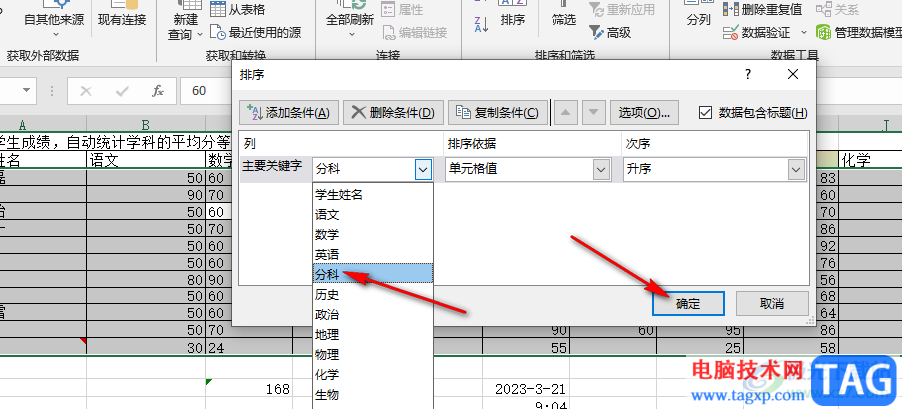
5、第五步,点击确定选项之后,我们就可以看到表格中的数据自动按照关键字将相同的内容排列在了一起
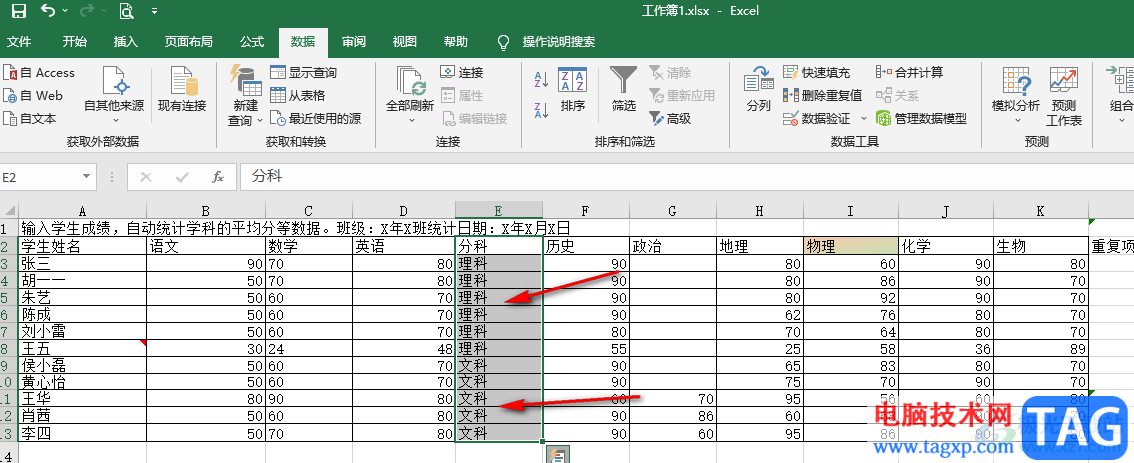
以上就是小编整理总结出的关于Excel把相同的内容排在一起的方法,我们在表格中点击一个单元格,然后打开数据子工具栏中的排序工具,最后设置好主要关键字并点击确定选项即可,感兴趣的小伙伴快去试试吧。